Win8系统激活时产品密钥无效的解决方法与步骤指南
- 问答
- 2025-10-27 15:17:19
- 85
Win8系统激活时产品密钥无效的解决方法与步骤指南
第一步:检查最基本的问题
很多时候问题出在细节上,先花一分钟检查以下两点:
- 核对密钥是否正确:仔细检查你输入的25位产品密钥,最容易出错的是将数字 0 和字母 O,数字 1 和字母 I 或 l 混淆,建议手动缓慢输入,或者如果密钥是电子版,使用复制粘贴功能(Ctrl+C 和 Ctrl+V)来避免输入错误。
- 确认密钥版本匹配:确保你的产品密钥和你的Windows 8版本一致,Windows 8专业版的密钥不能用于激活Windows 8核心版,你可以在“系统”属性中查看当前系统版本。
第二步:使用电话激活
如果在线激活失败,微软的电话激活系统往往能解决很多问题,这是非常有效的一招。
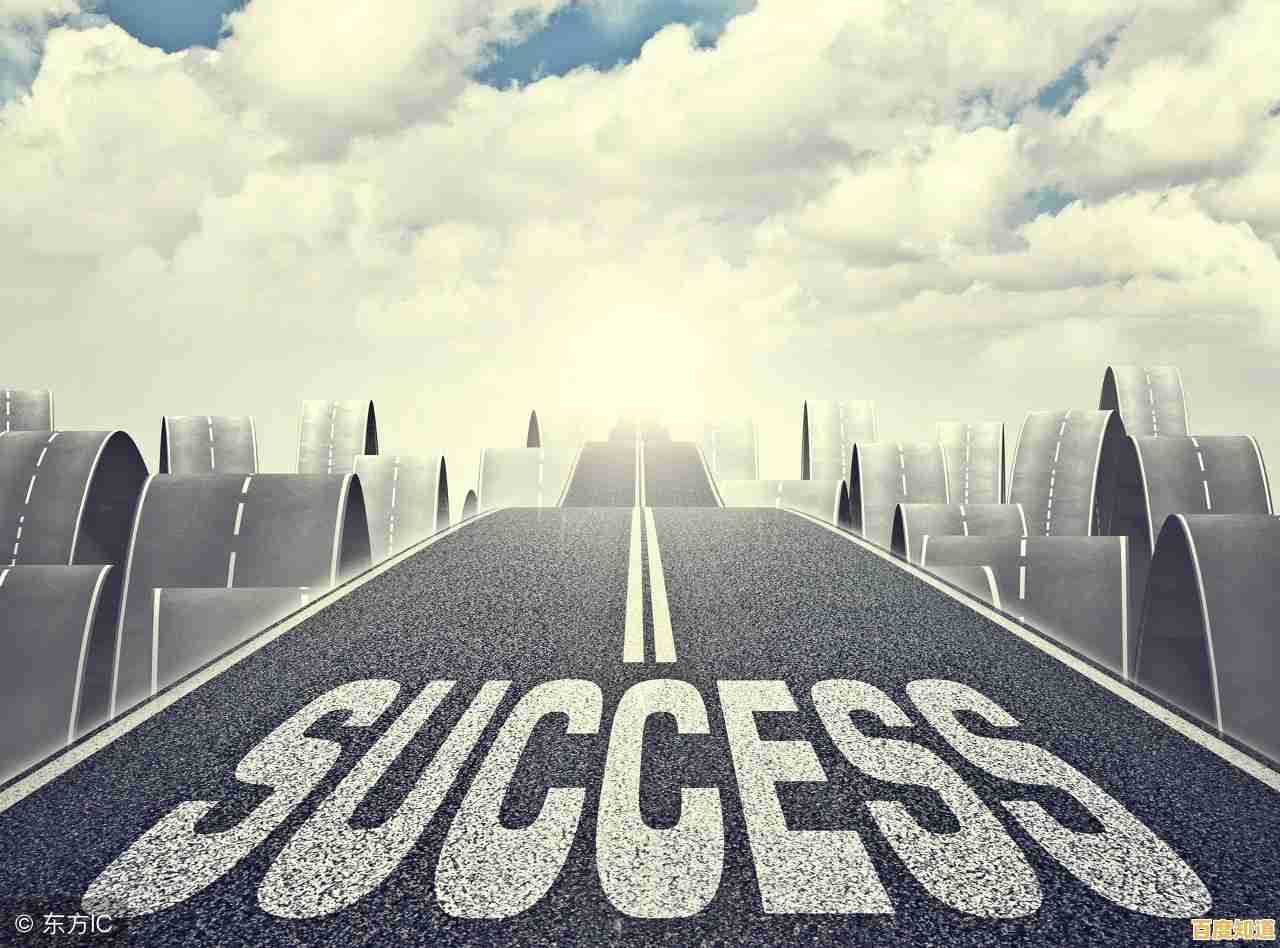
- 在激活界面,当提示“产品密钥无效”时,选择“在线激活Windows”下方的“使用自动电话系统”选项。
- 系统会显示一个国家/地区列表,选择“中国”。
- 接下来会显示一个免费的800或400电话号码,以及一组安装ID(一共9组,每组6位数字)。
- 用手机或座机拨打该免费电话。
- 根据语音提示,通过手机键盘输入屏幕上显示的9组安装ID。
- 输入完毕后,自动语音系统会验证你的信息,然后会通过语音报出一组共8组、每组6位数字的确认ID。
- 在电脑激活窗口的相应位置输入这组确认ID,然后点击“下一步”完成激活。
第三步:运行微软的激活疑难解答工具
微软提供了一个官方的激活故障排除工具,可以自动修复一些常见的激活组件问题。
- 从微软官方网站下载名为 “Microsoft Support Diagnostic Tool (MSDT)” 的激活疑难解答工具。
- 下载后,以管理员身份运行这个工具。
- 工具会自动检测并尝试修复阻止激活的问题,修复完成后,重新尝试输入密钥激活。
第四步:使用命令提示符(管理员)重置激活状态

有时之前的激活信息残留会导致冲突,可以尝试清理后重新激活。
- 在开始屏幕或桌面,按 Windows 键 + X,然后选择“命令提示符(管理员)”。
- 在打开的黑色命令窗口中,依次输入以下命令,每输入一条就按一次回车键:
slmgr /upk(这个命令会卸载当前的产品密钥)slmgr /cpky(这个命令会从注册表中清除产品密钥)slmgr /rearm(这个命令会重置激活状态,需要重启电脑)
- 输入完三条命令后,重启你的电脑。
- 电脑重启后,再次进入激活界面,重新输入你的产品密钥尝试激活。
第五步:检查系统时间是否正确
电脑的日期和时间不正确也会导致激活服务器验证失败。
- 将鼠标移动到屏幕右下角,点击“设置” > “更改电脑设置”。
- 选择“时间和语言” > “日期和时间”。
- 确保“自动设置时间”选项是打开的,如果关闭,请手动将日期、时间和时区设置为正确的值,然后重新尝试激活。
如果以上方法均无效
- 确认密钥来源:请反思你的产品密钥来源是否正规,如果密钥来自非官方渠道(如某些低价售卖密钥的网站),它可能已经被多人使用或本身就是无效的,这种情况下,你需要联系密钥售卖方,或者考虑购买一个全新的正版密钥。
- 联系微软支持:如果确信密钥是正版且正确,但所有方法都失败了,最后的手段是直接联系微软客服中心,向他们说明情况,他们可以提供最直接的帮助。
本文由陆舒于2025-10-27发表在笙亿网络策划,如有疑问,请联系我们。
本文链接:http://pro.xlisi.cn/wenda/63735.html









